고정 헤더 영역
상세 컨텐츠
본문
블로 VLLO 영상 점점 커지게 확대 하는 방법
✔️ 사용 환경
- 블로 유료 프리미엄
- 아이폰 13Pro
화면이 점점 커지는 효과를 넣었을때 영상에 더욱 집중할 수 있는데요. 동영상 편집어플 블로 VLLO 에서 키프레임을 이용해서 영상을 점점 확대하는 방법을 알아보도록 하겠습니다.

▼ 먼저 확대하려고 하는 영상을 타임라인에서 선택합니다.

▼ 그러면 아래와 같이 메뉴가 나오는데요. 그 중에서 왼쪽에 있는 [변형]의 [부분 설정]을 활성화 시켜줍니다. 그러면 영상의 크기를 변경하거나, 이동 및 회전 할 수 있는 [키프레임]이 활성화 됩니다. (연두색 다이아몬드로 표시됩니다.)
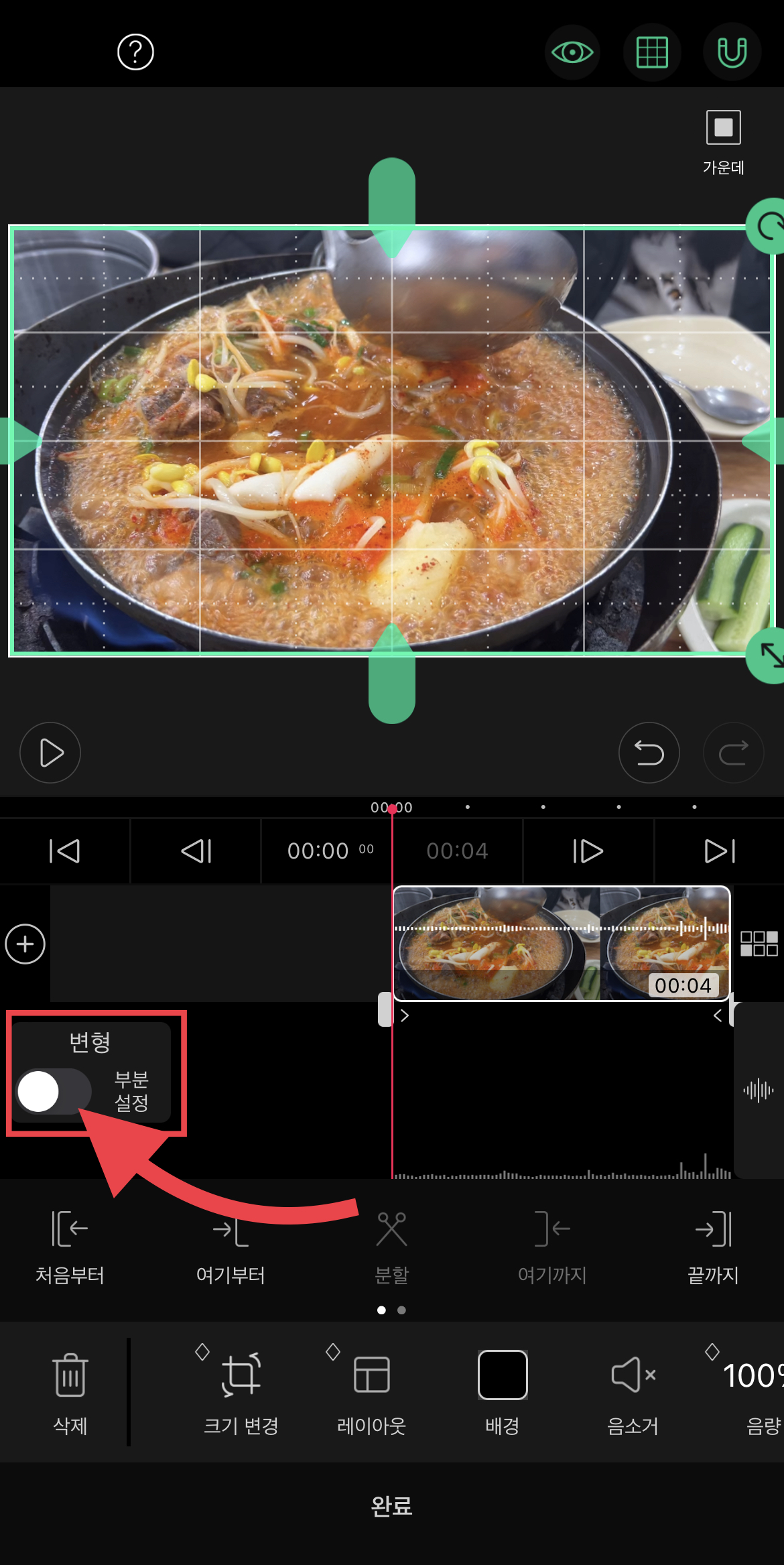
▼ 영상 확대를 종료하고 싶은 시점으로 타임라인을 이동합니다. 연두색 다이아몬드가 반쪽만 있는 부분이 영상이 커지는 시작 지점 입니다.

▼ 그리고 영상 확대를 종료하고 싶은 지점으로 이동한 뒤에, 아래 있는 투명한 + 가 적힌 다이아몬드를 눌러줍니다.

▼ 그러면 타임라인에 연두색 다이아몬드 모양이 생깁니다. 이제 얼마나 확대를 크게 할 것인지 크기를 정해주어야 합니다. 아래 메뉴에 있는 [크기 변경]을 눌러줍니다.

▼ 그리고 또 메뉴들이 나오면 그 중에 [크기]를 선택합니다.

▼ 이제 확대하려고 하는 크기로 크기를 설정해줍니다. 크기 설정이 완료 되면 [완료] 버튼을 누릅니다.

▼ 그리고 한 번 더 [완료]를 눌러줍니다.

▼ 그러면 아래와 같이 영상이 서서히 커지는 확대 효과가 적용 됩니다.

영상이 지루하지 않게 키프레임 즉 부분설정을 이용해서 영상의 크기를 변화시켜 주면 좋을 것 같습니다. :) 블로 사용에 소소한 팁이 되었기를 바랍니다.
'IT테크 프로그램 어플 > 블로 VLLO' 카테고리의 다른 글
| 블로 VLLO 여러개 영상에 한번에 효과 적용하는 법 (3) | 2023.03.07 |
|---|---|
| 동영상 편집어플 <블로 VLLO> 글자가 자동으로 따라다니는 기능 (feat.트래킹) (5) | 2022.01.25 |
| 블로 VLLO 영상 부분만 복제하여 반복하기 (feat.강조 효과) (3) | 2021.08.25 |
| 블로 vllo 빙글빙글 돌아가면서 화면이 작아지는 효과 만드는 방법 (5) | 2021.01.25 |
| 블로 VLLO 날아다니는 벌 만들기 (영상편집 기초 강좌) (7) | 2020.12.29 |





댓글 영역